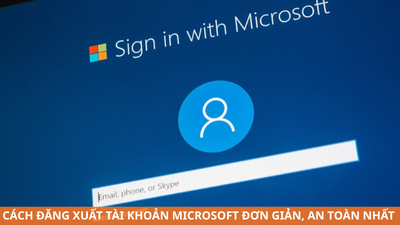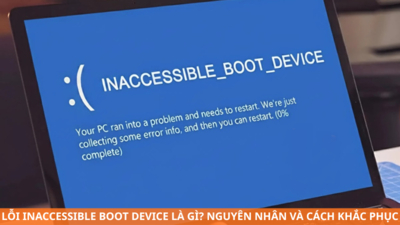Việc điều chỉnh độ phân giải màn hình desktop trên Windows 7 để đạt được chế độ toàn màn hình tối ưu là một thao tác cơ bản nhưng vô cùng quan trọng. Nhiều người dùng thường gặp phải tình trạng màn hình hiển thị không đúng tỷ lệ, xuất hiện viền đen xung quanh hoặc hình ảnh bị kéo giãn. Bài viết này Techcare.vn sẽ cung cấp những phương pháp chính xác và hiệu quả nhất để chỉnh full màn hình desktop win 7.
Xem thêm: Cách tắt ứng dụng chạy ngầm Win 10
Xem thêm: Tạo Sticky note win 10 trên màn hình Deskto
Tại Sao Desktop Windows 7 Không Hiển Thị Full Màn Hình?
Trước khi đi vào hướng dẫn, hãy hiểu rõ nguyên nhân phổ biến để tránh lặp lại vấn đề. Theo kinh nghiệm từ hàng ngàn trường hợp mà Techcare.vn đã hỗ trợ, các lý do chính bao gồm:
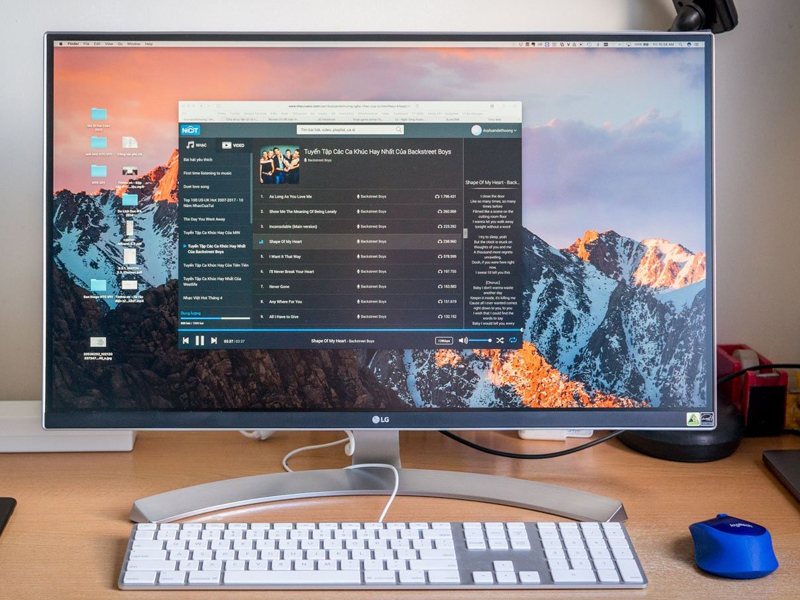
- Độ phân giải màn hình không phù hợp: Windows 7 có thể tự động chọn độ phân giải thấp hơn kích thước màn hình thực tế, dẫn đến viền đen xung quanh desktop.
- Cài đặt hiển thị bị lỗi: Driver card đồ họa (graphics driver) cũ hoặc không tương thích thường gây ra tình trạng này, đặc biệt sau khi cập nhật hệ thống.
- Chế độ hiển thị sai: Một số màn hình LCD hoặc LED yêu cầu điều chỉnh tỷ lệ (aspect ratio) để khớp với desktop.
- Vấn đề phần cứng: Cáp kết nối VGA/HDMI lỏng hoặc màn hình cũ có thể ảnh hưởng đến hiển thị full screen.
Nếu bạn đang gặp tình trạng desktop bị thu nhỏ hoặc có viền đen, việc chỉnh sửa sẽ giúp tăng không gian làm việc, giảm mỏi mắt và nâng cao hiệu suất. Techcare.vn khuyên bạn nên kiểm tra driver trước tiên để đảm bảo tính an toàn cho hệ thống.
Cấu Hình Hệ Thống Tối Thiểu
Trước khi thực hiện các thao tác chỉnh màn hình, cần đảm bảo hệ thống đáp ứng các yêu cầu sau:
Phần Cứng
- Card đồ họa hỗ trợ DirectX 9.0 trở lên
- RAM tối thiểu 1GB (khuyến nghị 2GB)
- Cổng kết nối phù hợp (VGA, DVI, HDMI, DisplayPort)
Phần Mềm
- Windows 7 đã được cập nhật Service Pack 1
- Driver card đồ họa phiên bản mới nhất
- Microsoft .NET Framework 3.5 trở lên
Kiểm Tra Thông Số Màn Hình
Trước khi cấu hình, cần xác định chính xác thông số kỹ thuật của monitor:
- Độ phân giải native (ví dụ: 1920x1080, 1366x768)
- Tần số quét (60Hz, 75Hz, 144Hz)
- Tỷ lệ khung hình (16:9, 16:10, 4:3)
Xem thêm: Máy tính bị lag giật win7
Chỉnh Full Màn Hình Desktop Windows 7 Với Registry Editor
Registry Editor là công cụ tích hợp sẵn trên Windows, cho phép người dùng chỉnh sửa các thiết lập hệ thống, bao gồm cấu hình hiển thị màn hình. Dưới đây là các bước thực hiện:
Bước 1: Mở Registry Editor
-
Nhấn tổ hợp phím Windows + R để mở hộp thoại Run.
-
Gõ lệnh regedit vào ô trống và nhấn Enter.
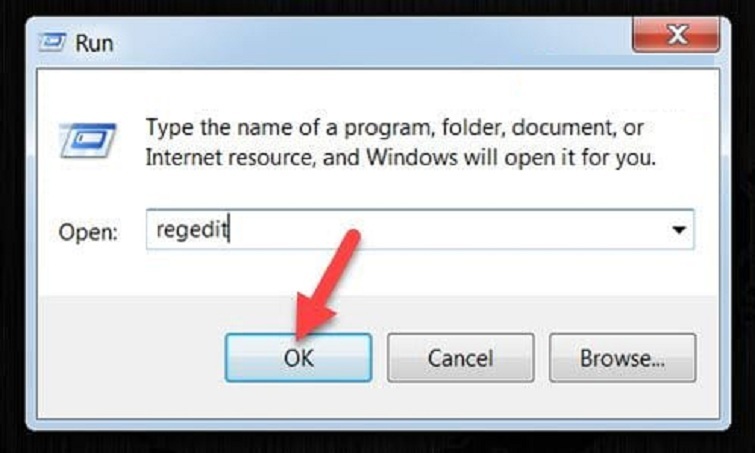
Bước 2: Xác Nhận Quyền Truy Cập
-
Nếu hệ thống hiển thị thông báo xác nhận từ User Account Control (UAC), hãy chọn Yes để tiếp tục.
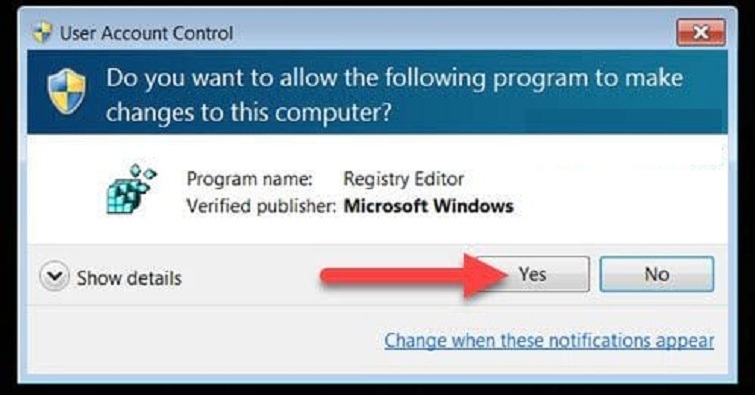
Bước 3: Điều Hướng Đến Thư Mục GraphicsDrivers
-
Trong cửa sổ Registry Editor, điều hướng theo đường dẫn:
HKEY_LOCAL_MACHINE > SYSTEM > ControlSet001 > Control > GraphicsDrivers > Configuration
-
Dưới thư mục Configuration, bạn sẽ thấy một thư mục có tên không cố định (ví dụ: xxx). Nhấp vào thư mục này, sau đó tiếp tục vào 00 > 00.
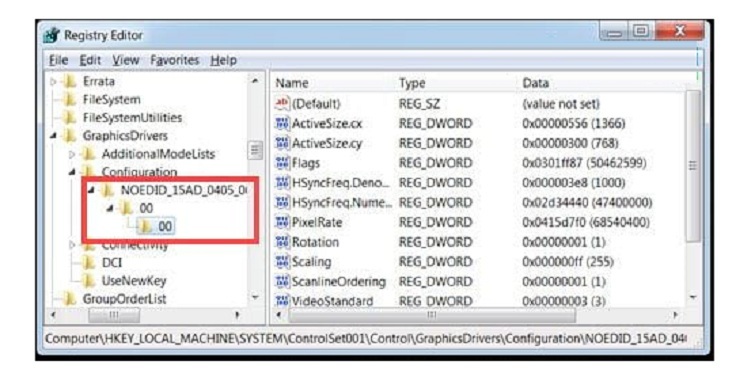
Bước 4: Chỉnh Sửa Giá Trị Scaling
-
Ở khung bên phải, tìm và nhấp đúp chuột vào mục Scaling.
-
Thay đổi giá trị thành 3 (giá trị này bật chế độ mở rộng toàn màn hình).
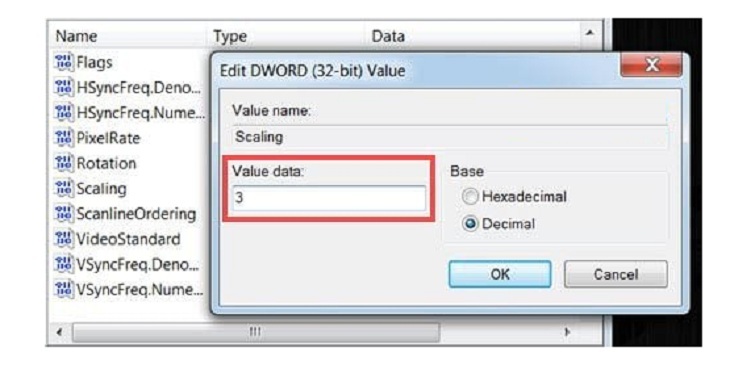
-
Nhấn OK để lưu thay đổi.
Bước 5: Lặp Lại Với ControlSet002
-
Tiếp tục điều hướng đến đường dẫn:
HKEY_LOCAL_MACHINE > SYSTEM > ControlSet002 > Control > GraphicsDrivers > Configuration
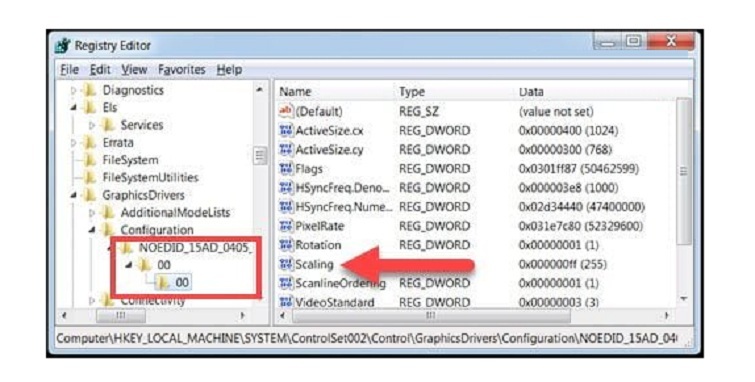
-
Tương tự, tìm thư mục có tên không cố định (ví dụ: xxx), vào 00 > 00, sau đó nhấp đúp vào Scaling và đổi giá trị thành 3.
-
Nhấn OK để lưu.
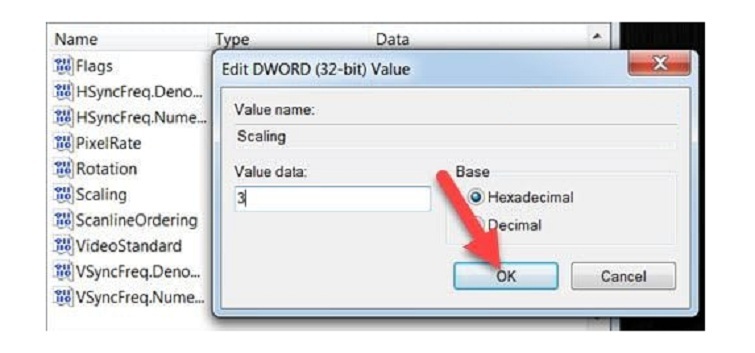
Bước 6: Khởi Động Lại Máy
-
Đóng cửa sổ Registry Editor.
-
Khởi động lại máy tính để áp dụng thay đổi.
-
Sau khi khởi động, mở một tựa game bất kỳ để kiểm tra xem màn hình đã hiển thị full hay chưa.
Lưu ý: Việc chỉnh sửa Registry Editor cần cẩn thận, vì thay đổi sai có thể ảnh hưởng đến hệ thống. Hãy làm đúng theo hướng dẫn hoặc sao lưu Registry trước khi thực hiện.
Bạn có thể quan tâm: Cách cài hình nền máy tính
Mất hết icon trên Desktop win 7
Chỉnh Full Màn Hình Desktop Windows 7 Với Intel Graphics
Nếu máy tính của bạn sử dụng card đồ họa Intel và đã cài đặt driver đầy đủ, bạn có thể điều chỉnh chế độ hiển thị thông qua Intel Graphics Control Panel. Đây là phương pháp đơn giản hơn, phù hợp với người dùng không muốn can thiệp vào Registry.
Bước 1: Mở Intel Graphics Control Panel
-
Nhấp chuột phải vào màn hình Desktop.
-
Chọn Graphics Options hoặc Intel Graphics Settings (tùy phiên bản driver).
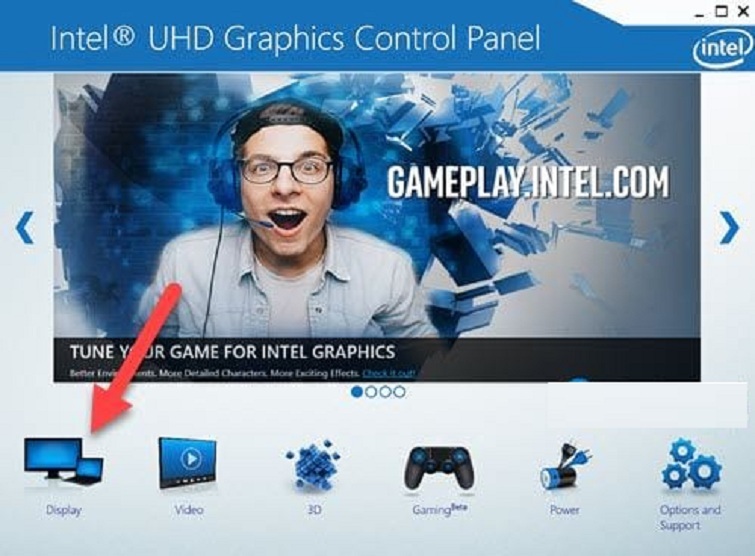
Bước 2: Thiết Lập Chế Độ Full Màn Hình
-
Trong giao diện Intel Graphics Control Panel, chọn mục Display.
-
Vào phần General Settings, tìm tùy chọn Scaling.
-
Chọn Scale Full Screen (Toàn màn hình).
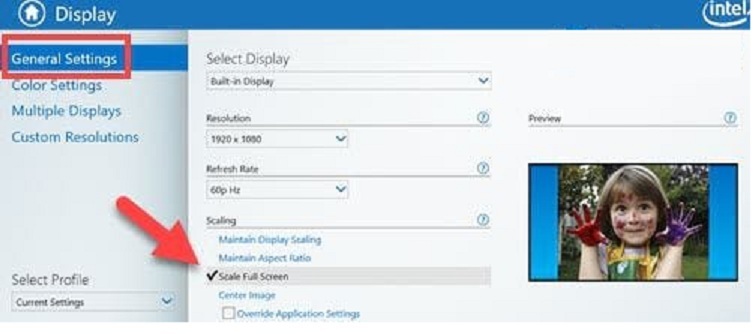
-
Nhấn Apply để lưu thiết lập.
Bước 3: Kiểm Tra Kết Quả
-
Mở game và kiểm tra xem màn hình đã hiển thị full hay chưa.
-
Nếu chưa đạt kết quả mong muốn, thử điều chỉnh độ phân giải trong game hoặc trong Intel Graphics để phù hợp với màn hình.
Lưu ý: Phương pháp này chỉ áp dụng cho máy tính sử dụng card đồ họa Intel. Nếu máy tính sử dụng card NVIDIA hoặc AMD, bạn cần vào phần mềm quản lý tương ứng (NVIDIA Control Panel hoặc AMD Catalyst Control Center) để thiết lập chế độ toàn màn hình.
Kinh Nghiệm và Mẹo Hay
Xử Lý Màn Hình Có Viền Đen
Khi gặp phải tình trạng viền đen xung quanh màn hình:
- Kiểm tra tỷ lệ khung hình: Đảm bảo resolution được chọn khớp với tỷ lệ native của màn hình
- Điều chỉnh Overscan: Trong control panel của card đồ họa, tìm và tắt tính năng overscan
- Thử các mode timing khác nhau: Một số màn hình yêu cầu timing đặc biệt để hiển thị full screen
Tối Ưu Hóa Chất Lượng Hiển Thị
Điều chỉnh ClearType:
- Vào "Control Panel" → "Appearance and Personalization" → "Fonts"
- Chọn "Adjust ClearType text" ở panel trái
- Làm theo wizard để tối ưu hiển thị văn bản
Cấu hình Color Management:
- Mở "Control Panel" → "Color Management"
- Chọn profile màu phù hợp với loại màn hình
- Đối với màn hình sRGB, chọn profile tương ứng
Xử Lý Màn Hình Đa Monitor
Khi sử dụng nhiều màn hình:
- Sắp xếp thứ tự màn hình: Trong screen resolution, kéo thả các màn hình theo vị trí thực tế
- Đặt màn hình chính: Chọn màn hình chính và tick "Make this my main display"
- Cấu hình extend hoặc duplicate: Chọn mode phù hợp với nhu cầu sử dụng
Khắc Phục Các Lỗi Thường Gặp

Lỗi Màn Hình Bị Kéo Giãn
Nguyên nhân: Resolution không phù hợp với tỷ lệ khung hình native
Cách khắc phục:
- Kiểm tra thông số kỹ thuật màn hình trong manual
- Chọn resolution có tỷ lệ khung hình đúng
- Nếu không có resolution phù hợp, tạo custom resolution trong driver graphics
Lỗi Màn Hình Nhấp Nháy
Nguyên nhân: Refresh rate không phù hợp hoặc driver lỗi
Cách khắc phục:
- Thử giảm refresh rate xuống 60Hz
- Cập nhật driver card đồ họa mới nhất
- Kiểm tra cáp kết nối có bị hỏng không
Lỗi Không Nhận Diện Màn Hình
Nguyên nhân: Driver thiếu hoặc cáp kết nối có vấn đề
Cách khắc phục:
- Tắt máy và kiểm tra lại kết nối cáp
- Thử với cáp khác nếu có thể
- Cài đặt lại driver card đồ họa
- Trong trường hợp nghiêm trọng, khôi phục driver về phiên bản cũ
Lỗi Màn Hình Bị Lệch Màu
Nguyên nhân: Color profile không phù hợp hoặc cài đặt brightness/contrast sai
Cách khắc phục:
- Reset color profile về mặc định
- Điều chỉnh brightness và contrast trên màn hình
- Calibrate màn hình bằng Windows Display Color Calibration
Lời Khuyên Từ Chuyên Gia
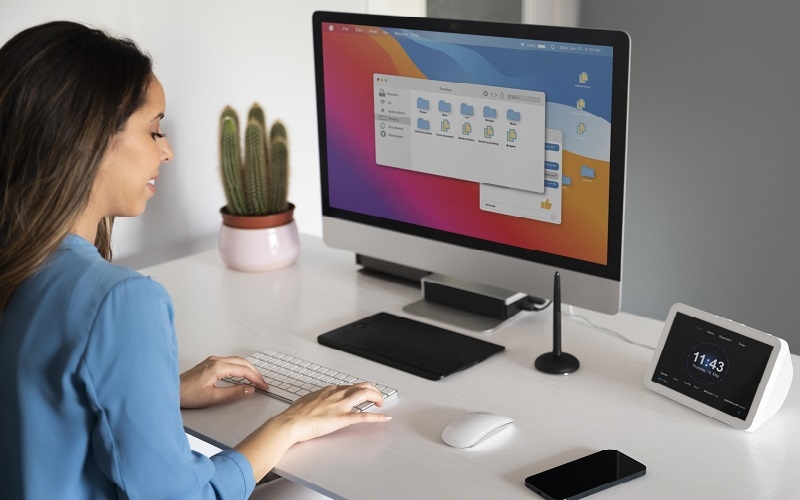
Bảo Dưỡng Định Kỳ
Để duy trì chất lượng hiển thị tối ưu:
- Cập nhật driver thường xuyên: Kiểm tra update driver 3-6 tháng một lần
- Làm sạch màn hình: Vệ sinh màn hình định kỳ để tránh bụi bẩn ảnh hưởng đến chất lượng
- Kiểm tra kết nối: Đảm bảo các cổng kết nối không bị lỏng lẻo
Lựa Chọn Cáp Kết Nối Phù Hợp
- VGA: Chỉ nên dùng cho màn hình cũ, chất lượng hạn chế
- DVI: Tốt cho màn hình LCD, hỗ trợ độ phân giải cao
- HDMI: Tối ưu cho màn hình hiện đại, hỗ trợ cả âm thanh
- DisplayPort: Tốt nhất cho gaming và màn hình 4K
Cài Đặt Backup
Sau khi có cấu hình màn hình ưng ý:
- Tạo System Restore Point: Để có thể khôi phục nhanh chóng
- Lưu profile driver: Backup cài đặt trong control panel của card đồ họa
- Ghi chép thông số: Note lại các thông số resolution, refresh rate để tham khảo
Việc chỉnh full màn hình desktop trên Windows 7 không quá phức tạp nếu nắm được các phương pháp và thủ thuật phù hợp. Quan trọng nhất là phải hiểu rõ thông số kỹ thuật của màn hình và card đồ họa để có thể cấu hình chính xác. Các phương pháp được Techcare.vn trình bày trong bài viết này đã được kiểm nghiệm thực tế và áp dụng thành công trên nhiều cấu hình khác nhau. Chúc các bạn thực hiện thành công nhé!